Einfaches NAS mit der FRITZ!Box 7490 erstellen
 geschrieben von Dennis, zuletzt aktualisiert am
geschrieben von Dennis, zuletzt aktualisiert am

Heute mal ein Artikel für alle die nicht eines von Stefans NAS nachbauen möchten, aber trotzdem einen kleinen einfachen Netzwerkspeicher benötigen. Das Ganze werde ich anhand einer FRITZ!Box * 7490 * beschreiben, welche ich von meinem lokalen Internetanbieter gestellt bekommen habe. Da sich die Benutzeroberflächen bei allen FRITZ!Boxen sehr ähneln, denke ich, dass diese Anleitung für so gut wie alle aktuellen FRITZ!Boxen genutzt werden kann.
Der Netzwerkspeicher kann grundsätzlich auch von außerhalb des lokalen Netzwerks genutzt werden, ich beschreibe hier aber erstmal nur die Einrichtung für den lokalen Zugriff.
Vorbereitung
Meine FRITZ!Box * hat zwar einen kleinen internen Speicher (406MB), das wird für die meisten aber sicherlich nicht ausreichen. Daher habe ich am USB-Port der FRITZ!Box * erstmal einen Datenträger angeschlossen.

Wichtig ist, dass der Datenträger mit einem der folgenden Dateisysteme formatiert sein muss: NTFS, FAT/FAT32 oder ext2/ext3/ext4
Solltet ihr FAT/FAT32 nutzen, seid euch bitte bewusst, das damit die maximale Dateigröße bei 4GB liegt. Solltet ihr größere Dateien speichern wollen, so greift bitte auf das Windows Dateisystem NTFS oder eines der Linux Dateisysteme ext2/ext3/ext4 zurück.
Ich habe hier für den Artikel eine 2,5" SSD mit FAT formatiert, diese in ein USB 3.0 Gehäuse gepackt und Dieses dann mit dem USB-Port der FRITZ!Box * verbunden. Solltet ihr nur einen USB-Stick haben, ist das auch kein Problem, dass funktioniert genauso wie eine Festplatte.
Aktivieren der NAS-Funktion
Um die NAS-Funktion zu aktivieren meldet ihr euch auf eurer FRITZ!Box * an und navigiert links unter dem Punkt Heimnetz zum Unterpunkt Speicher (NAS). Daraufhin erscheint im rechten Bereich das Einrichtungsfenster der NAS-Funktion der FRITZ!Box *.
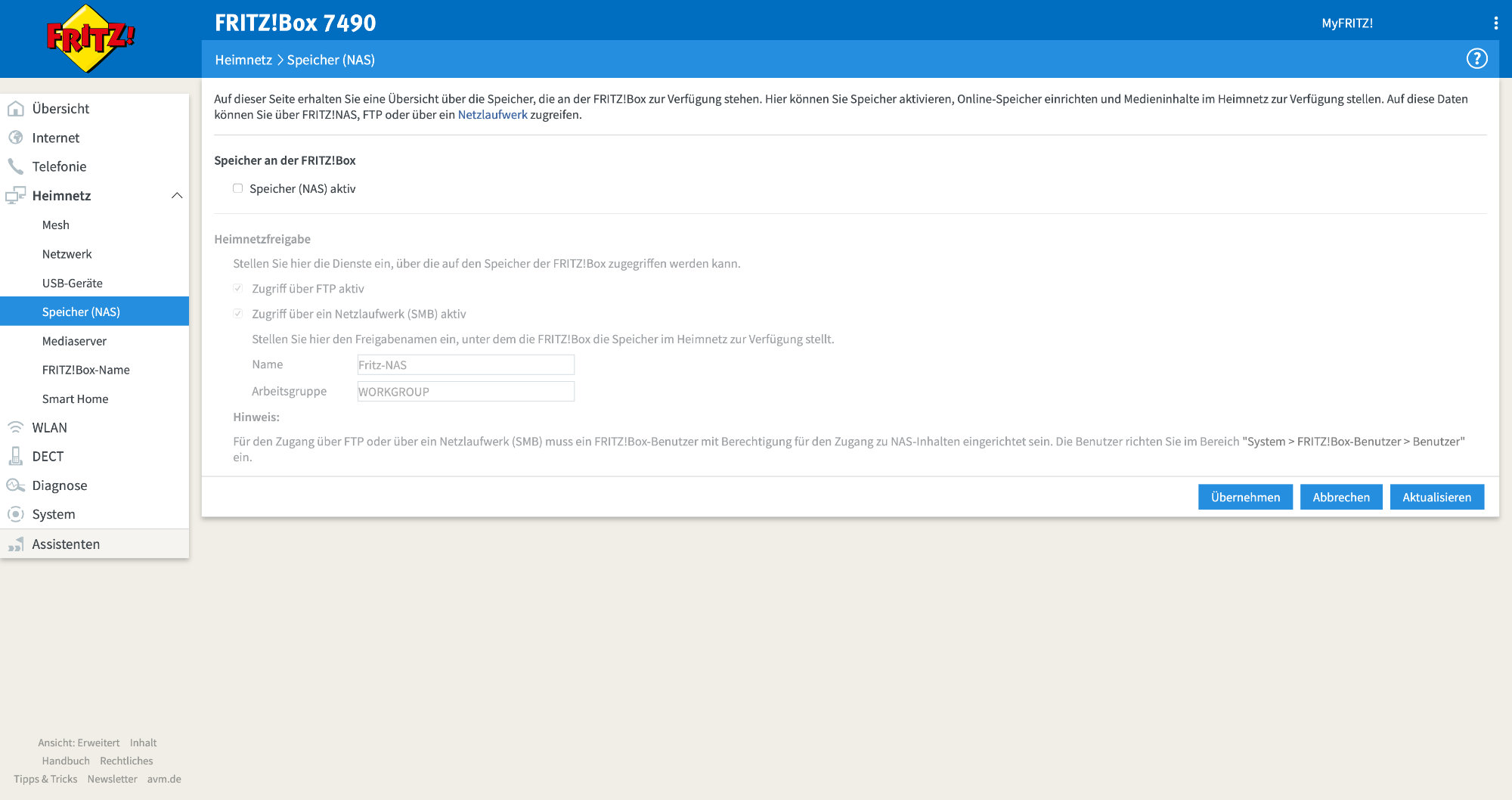
Nun setzen wir einen Haken neben Speicher (NAS) aktiv. Daraufhin erhalten wir Zugriff auf die eben noch ausgegrauten Informationen und im oberen Bereich erscheinen jetzt die verfügbaren Speichertypen.
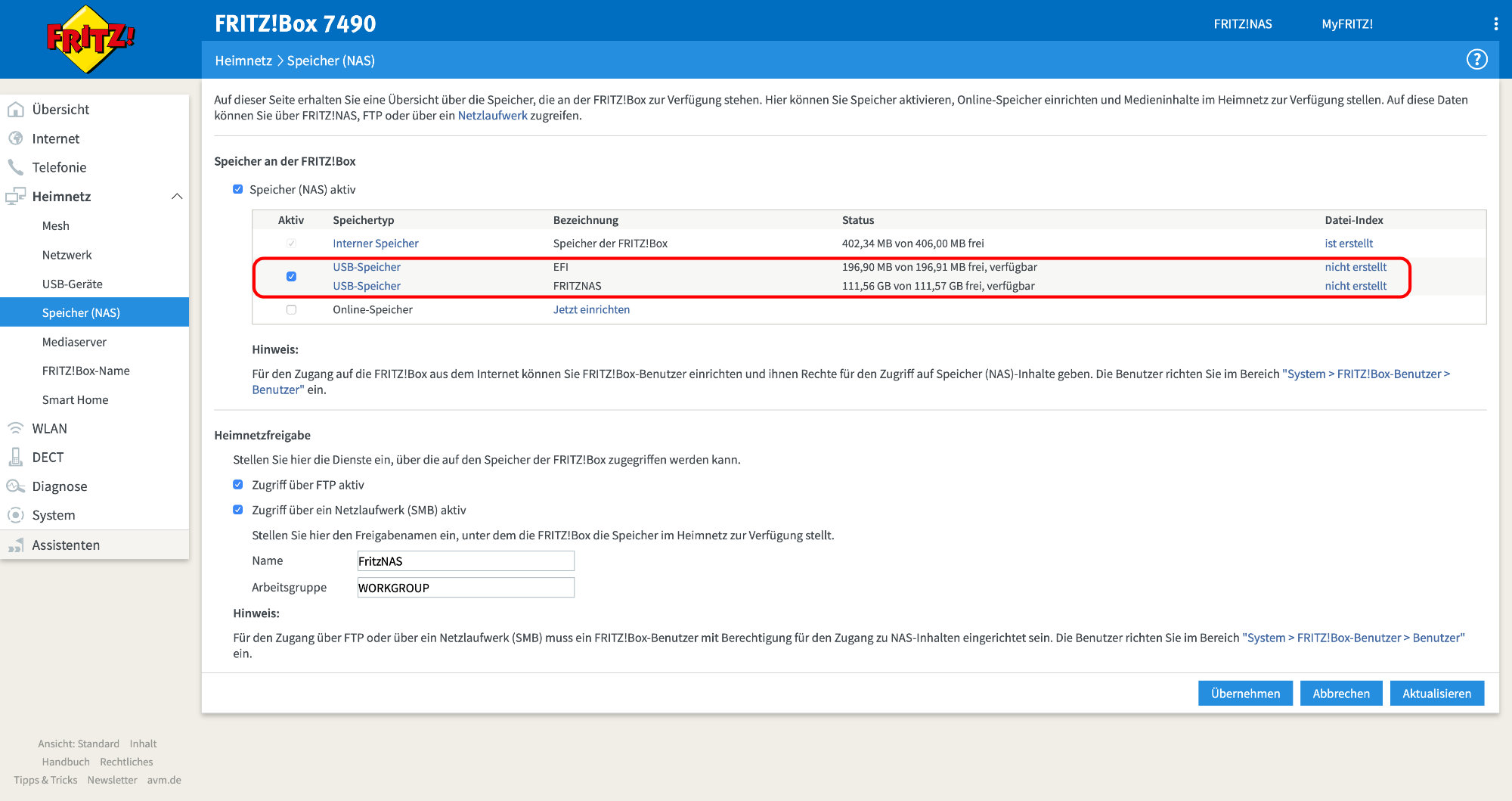
An zweiter Stelle sehen wir die von uns angeschlossene Festplatte, mit ihren 2 Partitionen (Die kleine ist eine Systempartition, die wir hier nicht nutzen). Um den Datenträger nutzen zu können, muss dieser nun indexiert werden. Dazu klicken wir bei der großen Partition (FRITZNAS) ganz rechts auf das blaue nicht erstellt. Daraufhin öffnet sich ein kleines Fenster wo wir gefragt werden ob wir die Indexierung aller Speicher jetzt starten möchten.
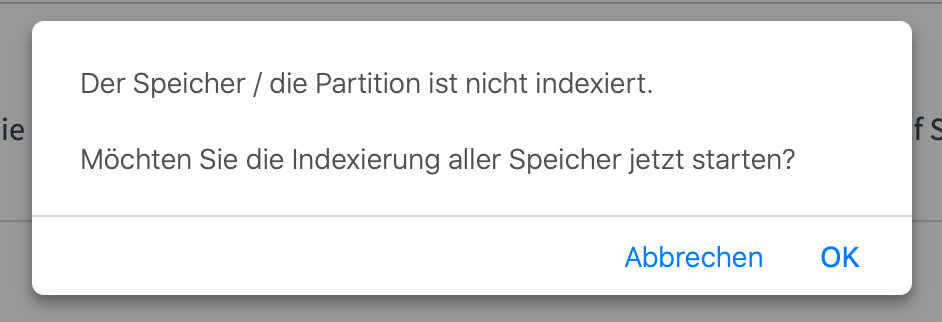
Das bestätigen wir mit OK. Daraufhin aktualisiert sich die Seite und die Indexierung beginnt im Hintergrund. Das dauert jetzt eine Weile, in der Zwischenzeit richten wir das FRITZ!NAS aber schon mal zu Ende ein.
Nun müsst ihr entscheiden wie ihr den Netzwerkspeicher nutzen wollt. Ihr habt die Möglichkeit per FTP und/oder per SMB-Freigabe auf den Speicher zuzugreifen. Solltet ihr die SMB-Freigabe nutzen wollen, müsst ihr der Freigabe noch einen Namen geben und der FRITZ!Box * mitteilen in welcher Arbeitsgruppe sich euer PC befindet. Ich habe bei mir als Beispiel den Namen FritzNAS in der Arbeitsgruppe WORKGROUP gewählt.
Nun könnt ihr auf Übernehmen klicken, womit die Einstellungen gespeichert werden. Zusätzlich ist bei mir mittlerweile auch die Indexierung fertig (Datei-Index = ist erstellt).
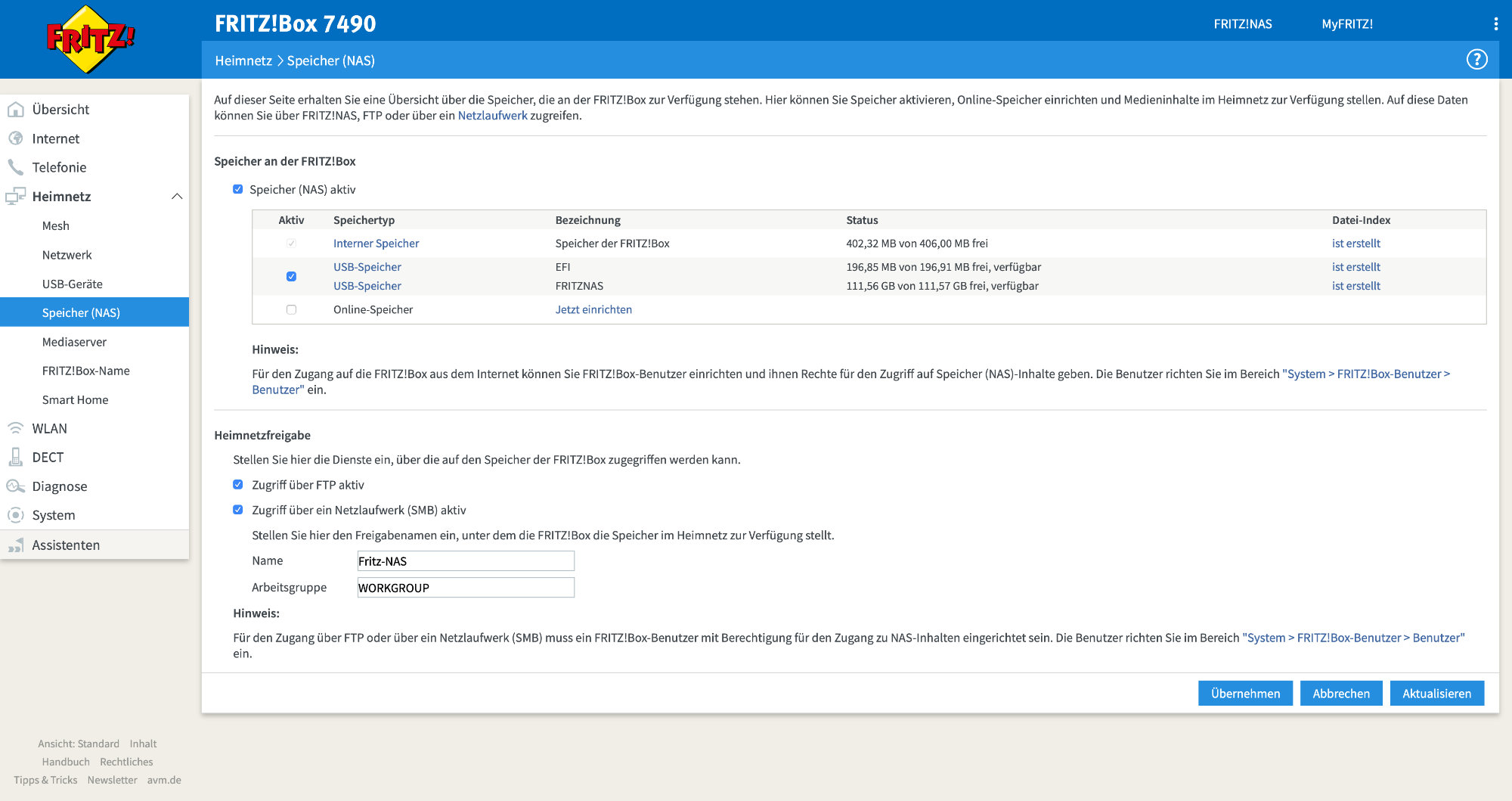
Sollte der Speicher bei euch noch nicht fertig indexiert sein ist das kein Problem, macht einfach erstmal mit dem nächsten Schritt weiter.
Benutzer anlegen
Als nächstes müssen wir nun noch einen Benutzer anlegen mit dem wir auf den Netzwerkspeicher zugreifen dürfen, dazu wechselt ihr im linken Menü unter dem Punkt System zum Unterpunkt FRITZ!box-Benutzer.
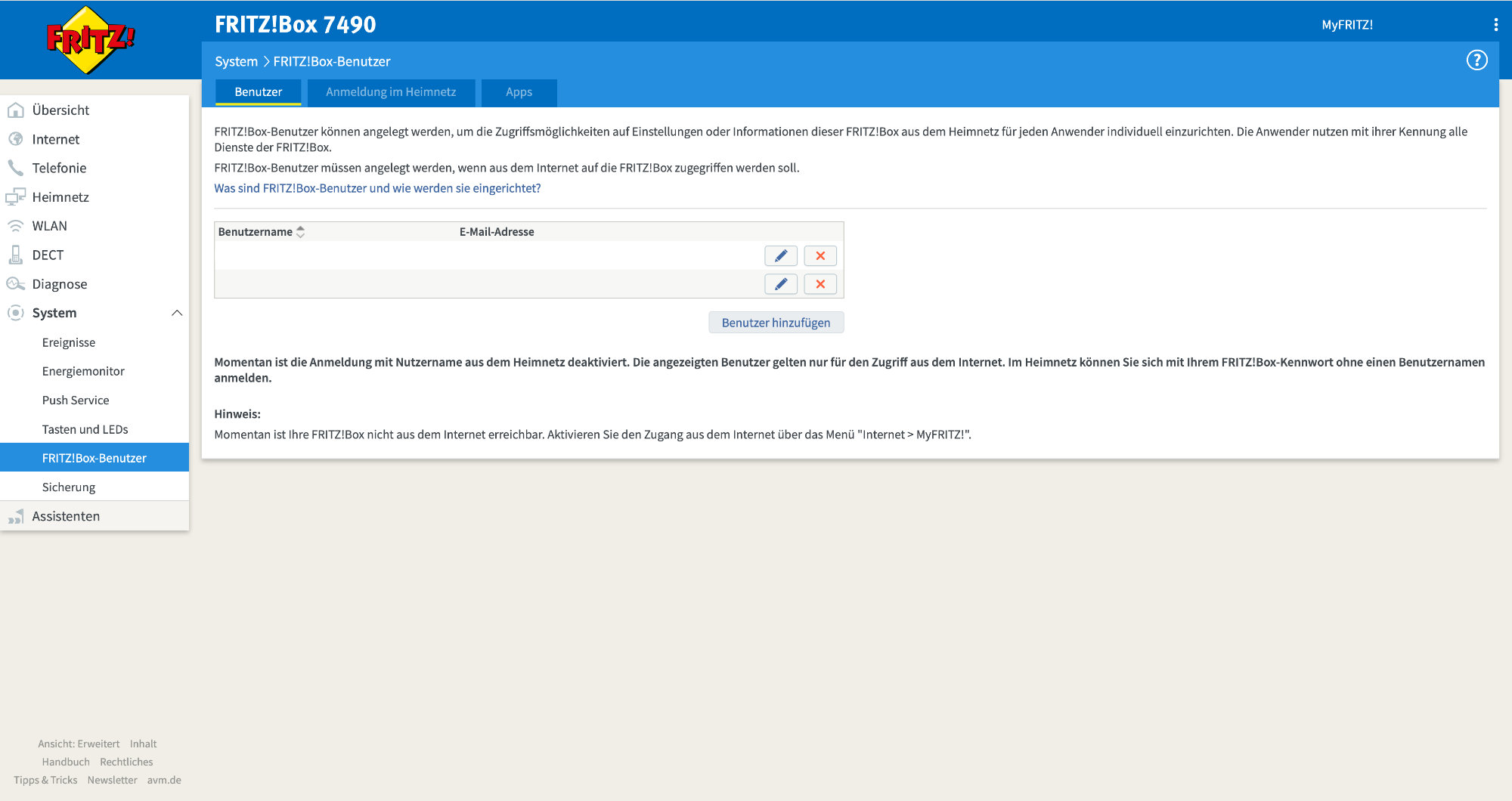
Im rechten Fenster sehen wir jetzt eine Übersicher der angelegten Benutzer (nicht wundern, meine 2 Standardbenutzer habe ich unkenntlich gemacht). Zum Erstellen eines neuen Benutzers klicken wir jetzt einmal auf die Schaltfläche Benutzer hinzufügen.
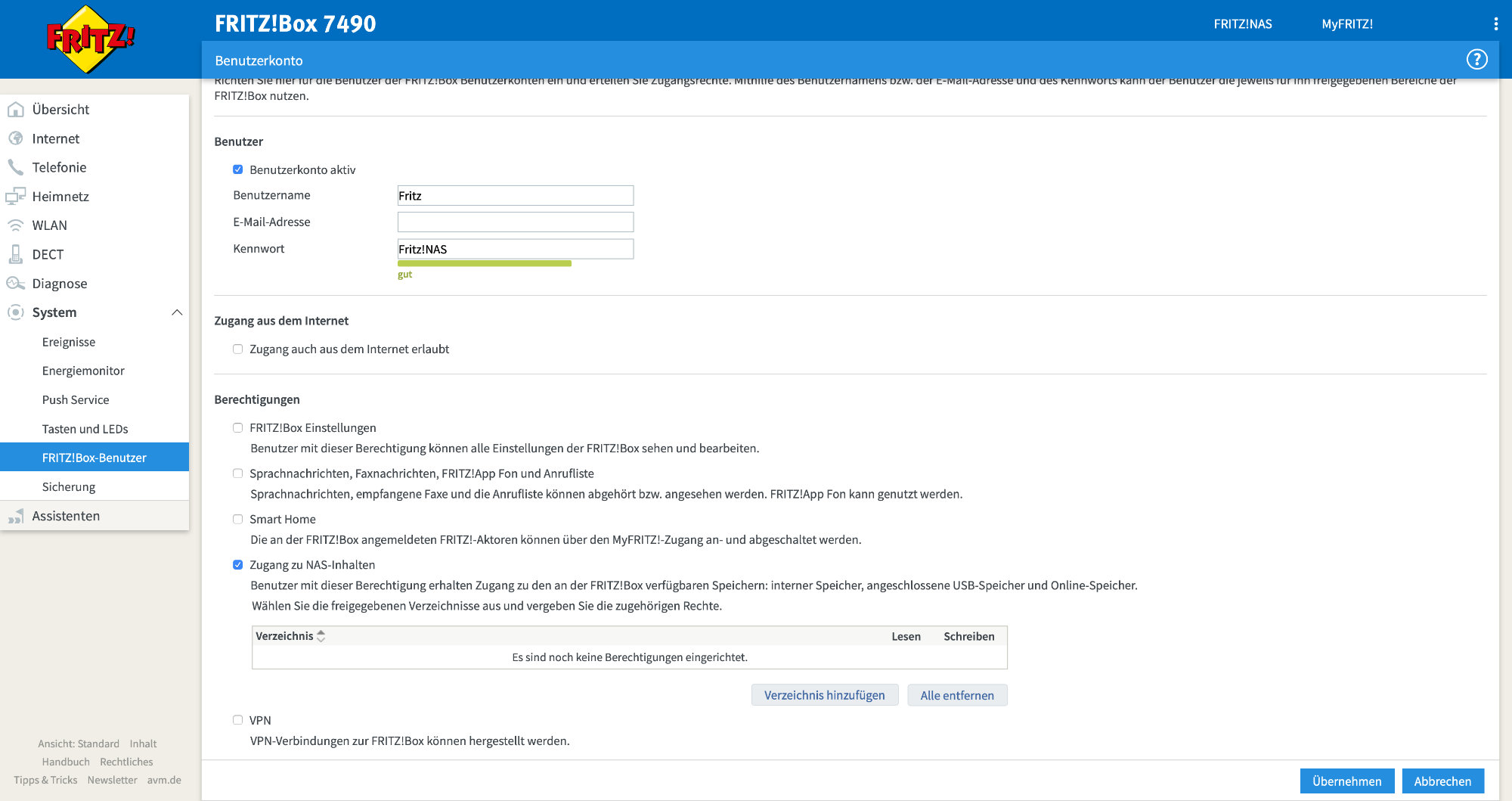
Hier muss nun ein Benutzername und ein Passwort festgelegt werden (E-Mailadresse ist für den NAS-Betrieb nicht notwendig). Als Beispiel habe ich hier den Benutzernamen Fritz und das Passwort Fritz!NAS gewählt.
Da wir mit diesem Benutzer nur lokal das NAS nutzen wollen, setzen wir nur bei Zugang zu NAS-Inhalten einen Haken, dies restlichen können entfernt werden.
Nun muss für den Benutzer auf dem NAS noch ein Verzeichnis freigeben werden, dazu klickt ihr einmal auf Verzeichnis hinzufügen. Nun kommt ein kleines Fenster in dem gefragt wird, ob einfach alle verfügbaren Speicher oder auch nur ein bestimmtes Verzeichnis freigegeben werden soll.
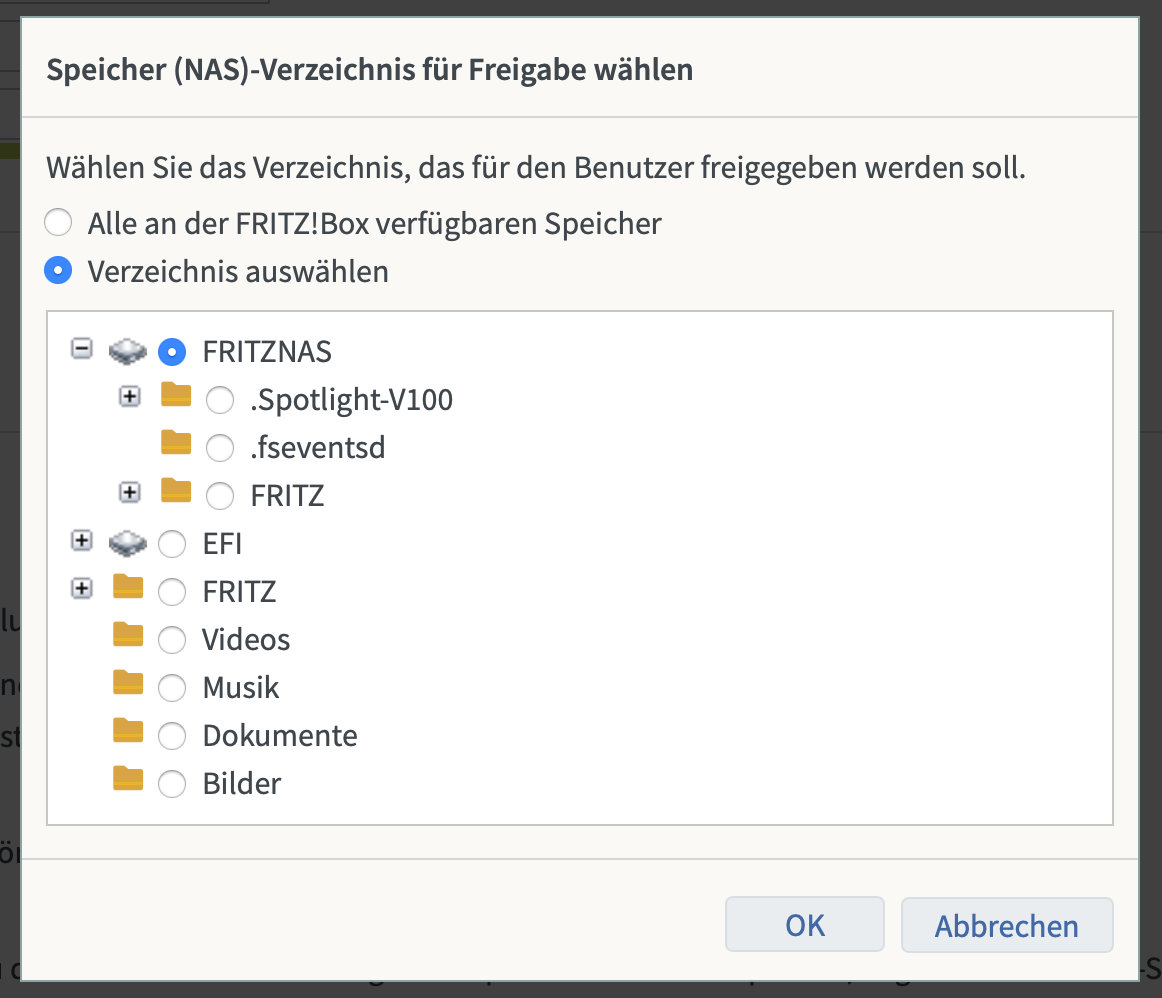
Ich habe hier mal Verzeichnis auswählen angeklickt und die große Partition FRITZNAS als den Ordner ausgewählt der freigegeben werden soll. Mit einem Klick auf OK wird das Verzeichnis ausgewählt und nun erscheint dieses beim Benutzer als freigegebenes Verzeichnis.
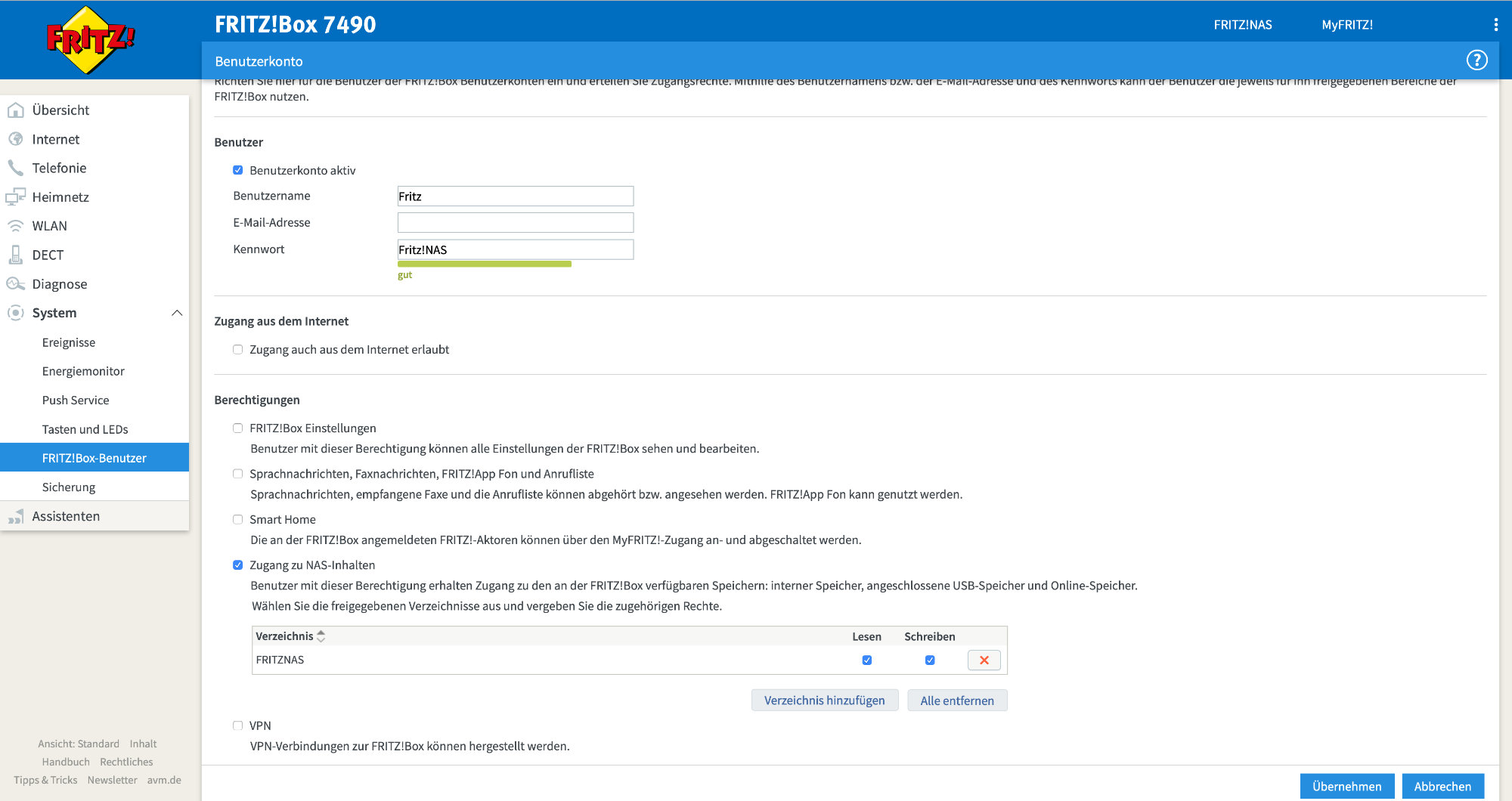
Mit einem Klick auf Übernehmen wird der neue Benutzer jetzt angelegt.
Zugriff per FTP
Damit ist auf der FRITZ!Box * alles angelegt und wir können auf den Netzwerk-Speicher zugreifen. Per FTP zeige ich den Zugriff hier anhand des Programms Filezilla (Freeware).
Nach dem Installieren öffnet ihr FileZilla und tragt oben bei Server die IP-Adresse eurer Fritzbox, den von euch ausgewählten Benutzernamen und das dazugehörige Passwort ein.
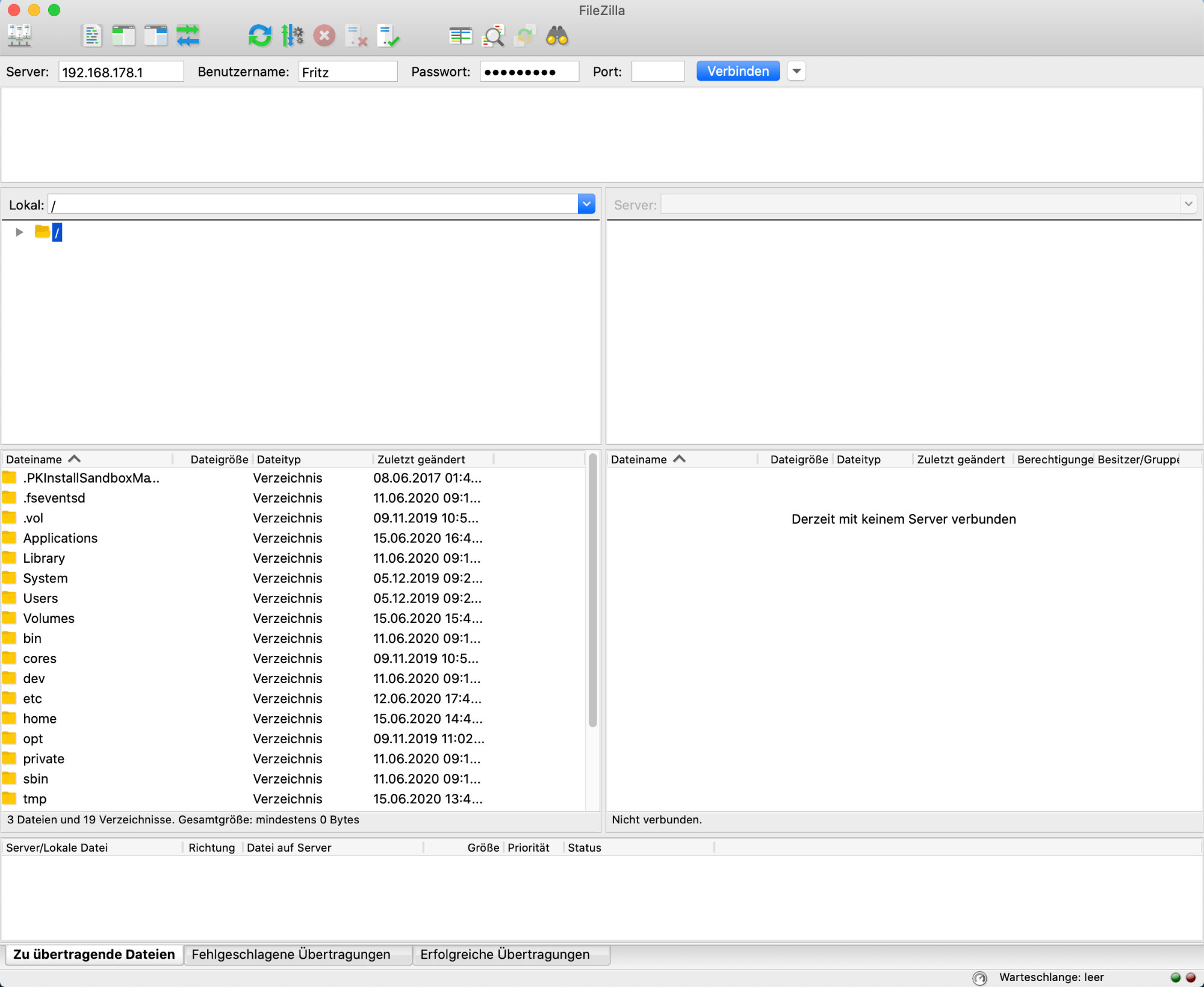
Danach klickt ihr auf verbinden. Nun sagt euch FileZilla das euer NAS ein unbekanntes Zertifikat besitzt, da ihr aber wisst das mit der Verbindung alles OK ist, setzt ihr einen Haken bei Diesem Zertifikat zukünftig immer vertrauen und bestätigt das mit einem Klick auf OK.
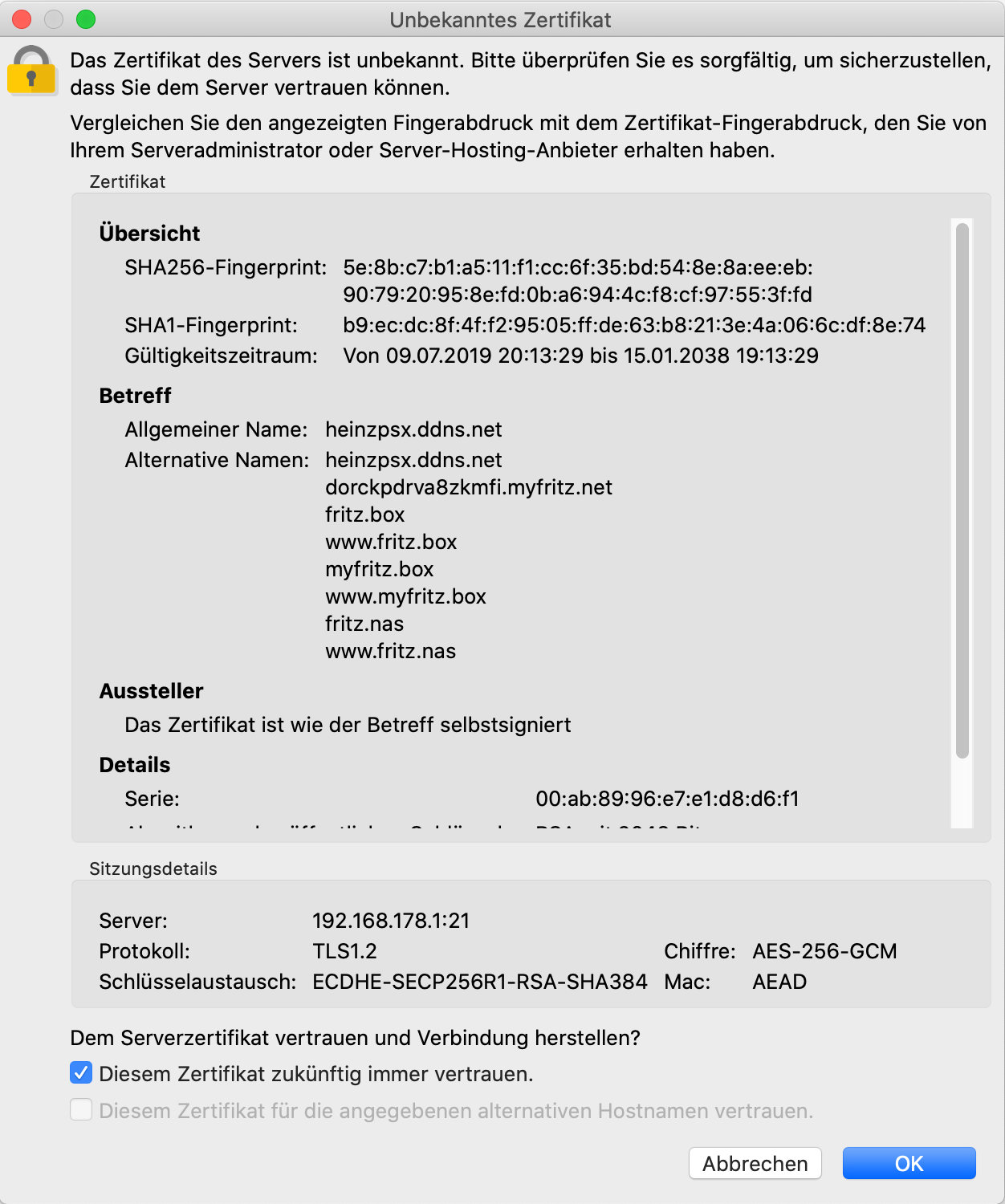
Nun wird die Verbindung hergestellt und auf der rechten Seite sieht man die Verbindung zum Netzwerkspeicher der FRITZ!Box *. Das alles geklappt hat seht ihr auch daran, dass rechts unten ein Ordner mit dem Namen "FRITZ" zu sehen ist, der wurde nämlich von der FRITZ!Box * erzeugt.
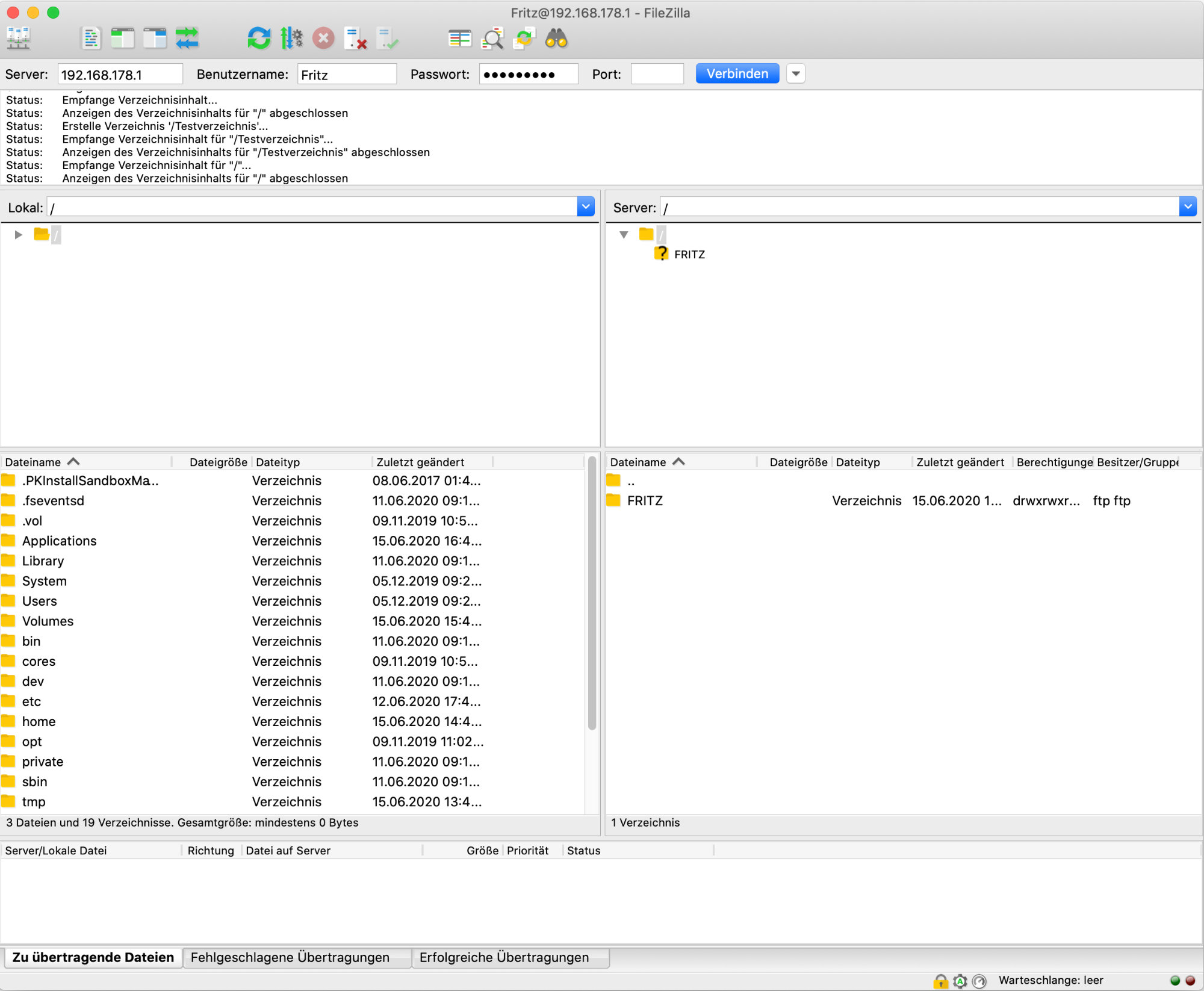
Zugriff per SMB (MacOS)
Zur Zeit ist der Zugriff auf die SMB-Freigabe nicht möglich, da die aktuelle Version vom macOS Catalina das SMB 1 Protokoll nicht mehr unterstützt, die FRITZ!Box * aber nur über dieses kommunizieren kann. Zur Zeit entwickelt AVM eine neue Software für die Fritzboxen die dann auch den Zugriff via SMB 2+3 ermöglichen soll. Die Entwicklung dauert aber nun schon seit Ende letztem Jahres an, daher ist ungewiss wann es wirklich möglichen wird.
Bis dahin beschreibe ich euch hier kurz wir ihr, sobald es wieder unterstützt wird, eine Verbindung herstellen könnt...
Um auf die SMB-Freigabe mit MacOS zuzugreifen öffnet ihr den Finder und drückt Command + K. Daraufhin öffnet sich dieses Fenster:
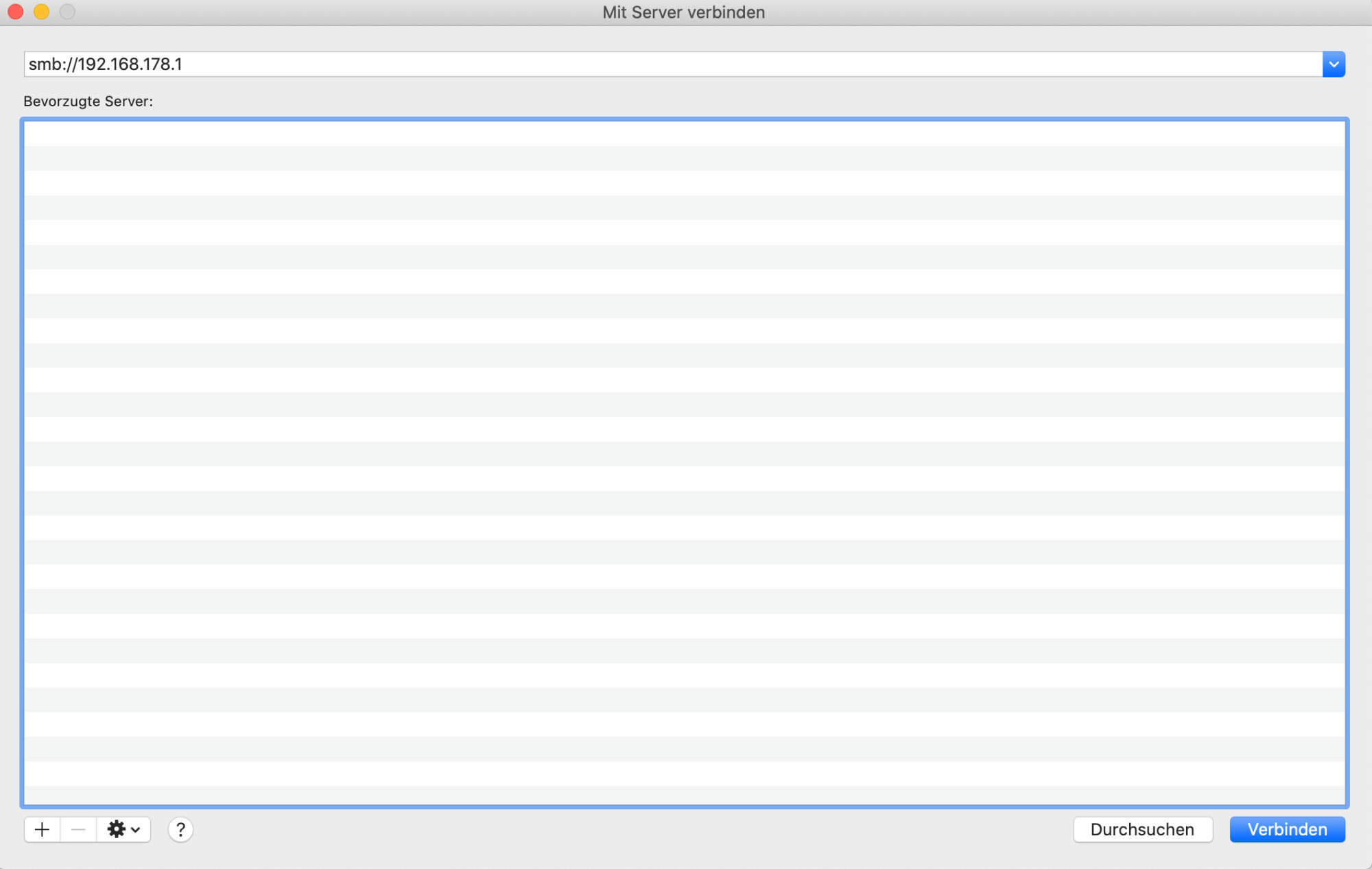
Hier tragt ihr oben smb:// gefolgt von der IP-Adresse eurer Fritzbox ein und klickt auf Verbinden. Daraufhin erscheint noch mal ein kleines Bestätigungsfenster.
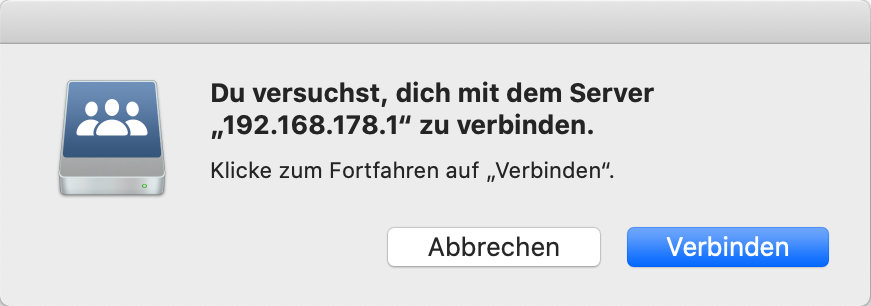
Auch hier klickt ihr wieder auf Verbinden, woraufhin das ein Fenster zur Authentifizierung erscheint.
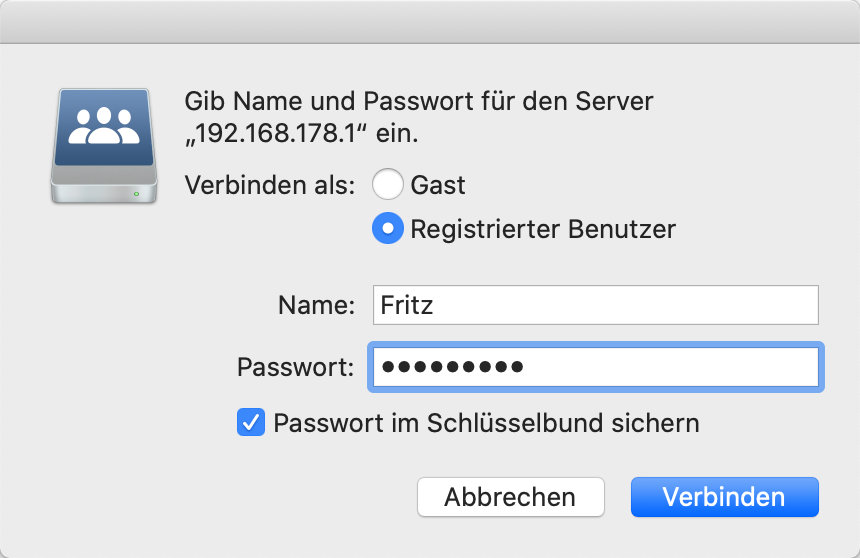
Hier tragt ihr jetzt bei Name euren Benutzernamen (Mein Beispiel: Fritz) und euer Passwort (Mein Beispiel: Fritz!NAS) ein und klickt erneut auf Verbinden.
Nun sollte im Finder auf der linken Seite ein Eintrag für euren FRITZ!Box * Speicher erscheinen.
Zugriff per SMB (Windows)
Das aktuelle Windows 10 unterstützt zwar noch SMB 1, jedoch ist dieses standardmäßig deaktiviert. Bevor wir also eine Verbindung herstellen können, müssen wir das Feature aktivieren.
Dazu klickt ihr als erstes unten links auf das Windowssymbol und tippt "features". Daraufhin erscheint oben Windows-Features aktivieren oder deaktivieren.
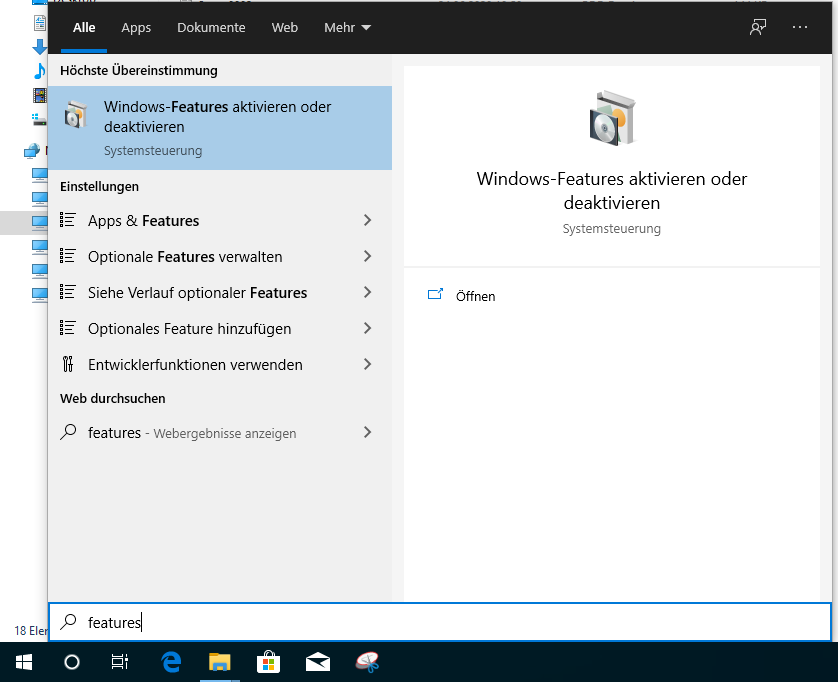
Hier nun einmal drauf klicken. Im sich öffnenden Fenster scrollt ihr runter bis zu Unterstützung für die SMB 1.0/CIFS-Dateifreigabe. Links daneben setzt ihr nun einen Haken, womit alle Untereinträge aktiviert werden.
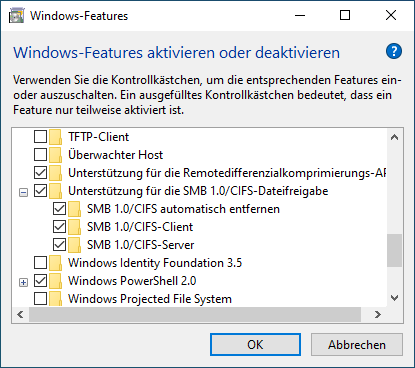
Nachdem ihr die Einträge mit OK bestätigt habt kommt noch mal ein Bestätigungsfenster.
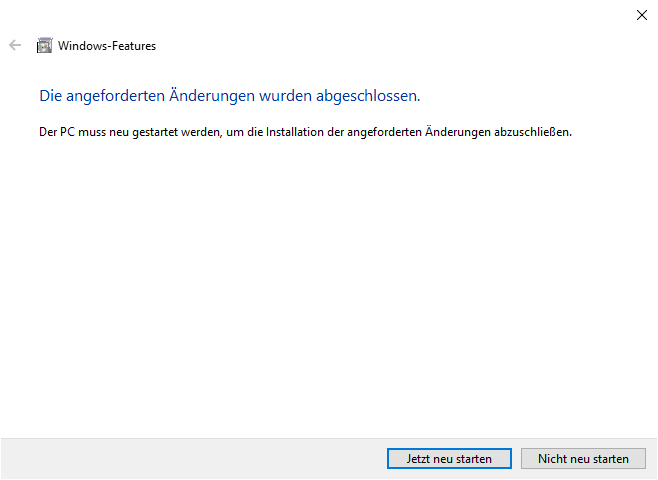
Nun müsst ihr den PC einmal neu starten damit das Feature aktiv wird.
Nach dem Neustart könnt ihr den Windows Explorer öffnen und oben in die Adresszeile die IP der FRITZ!Box * mit 2 vorangestellten Backslashs (Alt+ß) eingeben. Nach dem drücken von Enter erscheint euer NAS-Ordner der FRITZ!Box *.
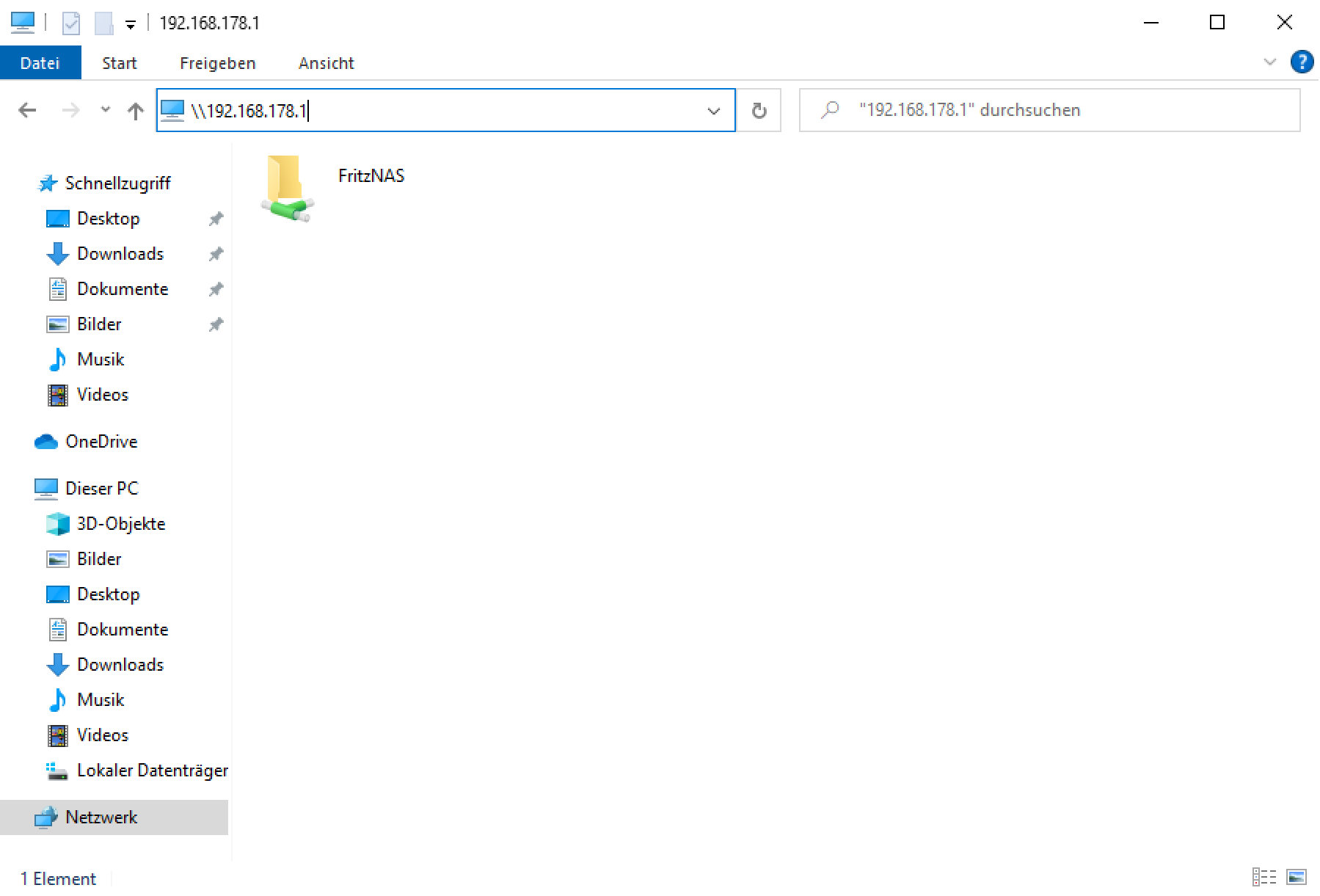
Das war es auch schon, viel Spaß mit eurem einfachen kleinen Netzwerkspeicher.
Bei Links, die mit einem * gekennzeichnet sind, handelt es sich um Affiliate-Links, bei denen wir bei einem Kauf eine Vergütung durch den Anbieter erhalten.
Kommentare (13)

Stefan
 13.03.2021
13.03.2021
Hallo Dennis,wie sieht es denn mit den versprochenen Benchmarks ausGruß

Dennis (Team)
 05.02.2021
05.02.2021
Hi Thomas,
Danke für deinen Beitrag. :)
Gruß
Dennis
Danke für deinen Beitrag. :)
Gruß
Dennis

Thomas
 04.02.2021
04.02.2021
Kann dem Artikel nur zustimmen - eine simple & gute Lösung für den Durchschnittshaushalt wo niemand Lust/Zeit/Geld aufwenden möchte eine Syno/QNAP etc. zu betreiben um einfach Medien/Dokumente/Musik zentral zu halten. Bei uns tut eine einfache 50 EUR SamsungSSD. HD Filme streamen, Musik hören und Dokumente bearbeiten gleichzeitig (!) wurde nach 2 Wochen Intensivtest im 4-Personen-Standard-Haushalt als gut bestätigt. Ja, die Schreibraten sind grausam (mehr als 10MBit/s geht kaum) - aber wenn man jede Woche vllt 3 neue MP3 und 5 Office Dokumente drauftut dann reicht das. Wenn was Größeres drauf muss (Filme etc.) wird die SSD kurz an den PC direkt angesteckt - oder sich in "Geduld" geübt beim Kopiervorgang.
Hier noch 2 Hinweise aus meiner eigenen Lernkurve mit der 7490 Variante:
(1) wenn man an dem Fritzbox USB Port "USB3" aktiviert hat kann es zu heftigen WLAN Störungen kommen. Ich hatte nach dem Anstecken sporadisch komplett WLAN Ausfall bis ich gemerkt habe das dies immer beim Zugriff auf die USB Platte an der Fritzbox passiert. AVM bestätigt das (https://avm.de/service/fritzbox/fritzbox-7590/wissensdatenbank/publication/show/1636_WLAN-oder-DECT-Storungen-bei-angeschlossenem-USB-3-0-Gerat/). Meine Lösung: den USB Port auf Modus 2.0 zurückschalten und die USB Platte mit einem Verlängerungskabel physisch weiter entfernt von der Fritzbox ablegen (bei mir hats ein 1,5m USB Kabel getan) - danach war WLAN wieder problemfrei.
(2) Es gibt leider keine "Backupfunktion" wie in einem richtigen NAS. Ich hab bei AVM mal angefragt ob eine simple 1:1 USB-zu-USB Port Kopierfunktion möglich ist (Idee: alle paar Monate mal die Backupplatte in den 2ten USB Port der Fritzbox einstecken und die aktive NAS Platte "spiegeln"). Der AVM Support hat dies als Wunschfeature aufgenommen - ob und was da kommen könnte wäre einen Blick wert wenn es nochmal Updates für die 7490 usw. gibt. Aktuell geht nur die Platte von der Fritzbox abziehen und am PC dann das Backup machen.
Hier noch 2 Hinweise aus meiner eigenen Lernkurve mit der 7490 Variante:
(1) wenn man an dem Fritzbox USB Port "USB3" aktiviert hat kann es zu heftigen WLAN Störungen kommen. Ich hatte nach dem Anstecken sporadisch komplett WLAN Ausfall bis ich gemerkt habe das dies immer beim Zugriff auf die USB Platte an der Fritzbox passiert. AVM bestätigt das (https://avm.de/service/fritzbox/fritzbox-7590/wissensdatenbank/publication/show/1636_WLAN-oder-DECT-Storungen-bei-angeschlossenem-USB-3-0-Gerat/). Meine Lösung: den USB Port auf Modus 2.0 zurückschalten und die USB Platte mit einem Verlängerungskabel physisch weiter entfernt von der Fritzbox ablegen (bei mir hats ein 1,5m USB Kabel getan) - danach war WLAN wieder problemfrei.
(2) Es gibt leider keine "Backupfunktion" wie in einem richtigen NAS. Ich hab bei AVM mal angefragt ob eine simple 1:1 USB-zu-USB Port Kopierfunktion möglich ist (Idee: alle paar Monate mal die Backupplatte in den 2ten USB Port der Fritzbox einstecken und die aktive NAS Platte "spiegeln"). Der AVM Support hat dies als Wunschfeature aufgenommen - ob und was da kommen könnte wäre einen Blick wert wenn es nochmal Updates für die 7490 usw. gibt. Aktuell geht nur die Platte von der Fritzbox abziehen und am PC dann das Backup machen.

Schlafi3000
 05.01.2021
05.01.2021
Yo Vielen Dank, das aktivieren der Windows Feature für SMB war mir bis dato nicht bekannt.
Vielen Dank, Ihr konntet mir endlich das Problem beheben.
Vielen Dank, Ihr konntet mir endlich das Problem beheben.

Detlef
 02.01.2021
02.01.2021
Leider hat das Fritz Nas einen aus meiner sicht ganz großen Nachteil.
Man kann weder die Download noch die Upload Geschwindigkeit einzelner Accounts einstellen und sieht auch nicht mit welcher Geschwindigkeit jemand etwas runter oder hoch Lädt.
Aus meiner sicht ist ein Fritz Nas wirklich nur eine Notlösung.
Man kann weder die Download noch die Upload Geschwindigkeit einzelner Accounts einstellen und sieht auch nicht mit welcher Geschwindigkeit jemand etwas runter oder hoch Lädt.
Aus meiner sicht ist ein Fritz Nas wirklich nur eine Notlösung.

Jan
 06.07.2020
06.07.2020
Der Mediaserver der FitzBox kommt anscheinend nicht mit FLAC klar. Dadurch konnte ich mit meinem AVR nicht mehr entsprechende Dateien abspielen. Das war Mist.
Hab mir jetzt eine alte NUC mit OpnMediaVault eingerichtet.
Hab mir jetzt eine alte NUC mit OpnMediaVault eingerichtet.

Dennis (Team)
 30.06.2020
30.06.2020
@Gerd
Danke für deinen Kommentar, interessant zu lesen das es als so vollwertiges NAS genutzt wird.
Gruß
Dennis
Danke für deinen Kommentar, interessant zu lesen das es als so vollwertiges NAS genutzt wird.
Gruß
Dennis

Dennis (Team)
 30.06.2020
30.06.2020
@ DFFVB
Hehe, sollte nicht zynisch klingen. Für die tägliche Arbeit ist es für die meisten sicher zu langsam, aber um Kleinigkeiten lokal zu speichern reicht es aus. ;)
Gruß
Dennis
Hehe, sollte nicht zynisch klingen. Für die tägliche Arbeit ist es für die meisten sicher zu langsam, aber um Kleinigkeiten lokal zu speichern reicht es aus. ;)
Gruß
Dennis

Dennis (Team)
 30.06.2020
30.06.2020
@Wahli
Benchmarks reiche ich nach. Mit einem Vergleich zur 7590 kann ich leider nicht dienen.
Gruß
Dennis
Benchmarks reiche ich nach. Mit einem Vergleich zur 7590 kann ich leider nicht dienen.
Gruß
Dennis

wahli
 30.06.2020
30.06.2020
@Gerd
Viele haben genau deinen Anwendungsfall und dafür reicht es meistens aus. Schön zu sehen, dass es so gut funktioniert.
Wie sieht es mit Stromsparmechanismus aus? Schalten sich die Platten nach geraumer Zeit ab oder drehen die immer munter weiter?
Bei 4 ext. Platten würde ich mir an deiner Stelle trotzdem mal Gedanken machen, ob du dir ein NAS kaufen solltest. Notfalls ein gebrauchtes NAS. Vermutlich hast du auch kein Backup? Ich habe mir aus einem günstigen WD MyBook eine 10TB Platte (da ist eine WD White drin - entspricht weitgehend der WD Red) ausgebaut und in mein NAS verfrachtet. Funktioniert einwandfrei. Ich verwende meine ext. Platten als Backup.
Viele haben genau deinen Anwendungsfall und dafür reicht es meistens aus. Schön zu sehen, dass es so gut funktioniert.
Wie sieht es mit Stromsparmechanismus aus? Schalten sich die Platten nach geraumer Zeit ab oder drehen die immer munter weiter?
Bei 4 ext. Platten würde ich mir an deiner Stelle trotzdem mal Gedanken machen, ob du dir ein NAS kaufen solltest. Notfalls ein gebrauchtes NAS. Vermutlich hast du auch kein Backup? Ich habe mir aus einem günstigen WD MyBook eine 10TB Platte (da ist eine WD White drin - entspricht weitgehend der WD Red) ausgebaut und in mein NAS verfrachtet. Funktioniert einwandfrei. Ich verwende meine ext. Platten als Backup.

Gerd
 29.06.2020
29.06.2020
Ich nutze genau die beschriebene Konstallation. An der Fritzbox habe ich einen aktiven USB Hub mit 4 externen 2,5" Festplatten (2x5TB,1x4TB,1x2TB). Funktioniert alles perfekt. Ich versorge 5 Abnehmer, 2 Fire TV Sticks und 1 Nvidia Shield * und 2 TV, alles über LAN Kabel. Alle können 1080p abspielen ohne das irgendwas in die Knie geht. Wenn alle 5 Abnehmer plötzlich (was nie passiert, ich aber ausprobiert habe) eine BlueRay iso abspielen wollen, das geht natürlich nicht. 4k geht ebenfalls nicht, dazu sind die Datenraten dieser Medien einfach zu hoch. Für einen normalen kleinen Haushalt ohne Hardcore Ansprüche eine überzeugende Lösung. Es ist nur eine Frage des Anspruchs. Besser geht natürlich immer.
Die Schreibrate wurde angesprochen, beträgt bei mir im LAN ca. 23.000kb/s, na klar ist das nicht der Hit, aber meine Güte, ich schiebe doch nicht jeden Tag mehrere TB an Daten hin und her, eventuel mal 2 *.mkv mit 10GB, das läuft nebenbei.
Die Schreibrate wurde angesprochen, beträgt bei mir im LAN ca. 23.000kb/s, na klar ist das nicht der Hit, aber meine Güte, ich schiebe doch nicht jeden Tag mehrere TB an Daten hin und her, eventuel mal 2 *.mkv mit 10GB, das läuft nebenbei.

DFFVB
 27.06.2020
27.06.2020
" Das war es auch schon, viel Spaß mit eurem einfachen kleinen Netzwerkspeicher. "
Viel mehr Zynismus geht auch nicht oder? Bei den Schreibraten werden einige graue Haare bekommen ;-)
Viel mehr Zynismus geht auch nicht oder? Bei den Schreibraten werden einige graue Haare bekommen ;-)

wahli
 26.06.2020
26.06.2020
Schöner Artikel, den bestimmt viele brauchen können.
Könntest du noch ein paar Benchmarks machen?
Interessant wäre noch der Vergleich zur Fritzbox 7590, aber dazu müsstest du diese erstmal haben...
Könntest du noch ein paar Benchmarks machen?
Interessant wäre noch der Vergleich zur Fritzbox 7590, aber dazu müsstest du diese erstmal haben...
Diesen Artikel kommentieren:
Hinweis:
- Nur Fragen / Antworten direkt zum Artikel
- Kein Support für andere Hard- oder Software !

E-Mail Benachrichtigung bei neuen Artikeln


